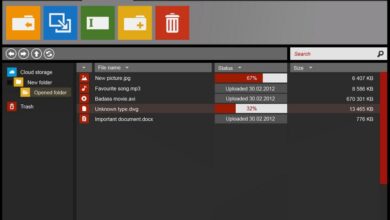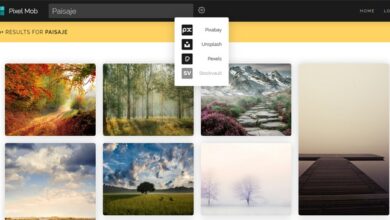Comment calculer la médiane d’un groupe de données dans Microsoft Excel? Guide étape par étape

Ce n’est un secret pour personne que, par défaut, Excel a été désigné comme le principal tableur utilisé pour effectuer des tâches mathématiques, statistiques et financières . C’est donc aujourd’hui un outil essentiel pour de nombreux étudiants et professionnels.
En ce sens, ce programme appartenant à la suite Microsoft Office est idéal pour effectuer toutes sortes d’opérations numériques et mathématiques , de manière très simple et efficace. Depuis, il dispose d’innombrables fonctions que les utilisateurs peuvent personnaliser.
Ainsi, au niveau statistique, Microsoft Excel a été classé comme un outil très utile pour mener différentes enquêtes. Raison pour laquelle, il permet d’obtenir rapidement la médiane d’un ensemble de données et, dans cet article, nous vous montrerons comment vous pouvez la calculer .
Quelle est la médiane et à quoi sert cette valeur dans les statistiques?
Fondamentalement, dans le domaine des statistiques, la médiane d’un groupe de chiffres est constituée du nombre ou de la valeur qui représente la position moyenne de cet ensemble . Autrement dit, il s’agit du numéro central de certaines valeurs qui sont organisées par taille et, par conséquent, il a la moitié droite des nombres avec une valeur plus élevée et la moitié des nombres avec une valeur inférieure.
Pour sa part, il s’agit d’un type de données qui, en général, est désigné par «Moi» et bien qu’il présente une certaine similitude avec la manipulation de la moyenne arithmétique, la vérité est que les deux termes ne doivent pas être confondus . Eh bien, alors que ce dernier est une moyenne obtenue à partir de la relation de tous les nombres qui composent un groupe, la médiane est simplement la valeur intermédiaire d’un ensemble de données .
Maintenant, en ce qui concerne l’utilisation spécifique de cette valeur dans les statistiques, nous distinguons que son objectif principal est de mettre en évidence la valeur centrale d’un ordre hiérarchique des nombres . De cette façon, son application est basée sur la spécification de la figure qui se trouve au milieu d’un groupe de chiffres utilisé pour toute étude . Ainsi, par exemple, il est utilisé pour renvoyer la tendance centrale dans le cas de distributions numériques transversales.
Que devons-nous prendre en compte lorsque nous essayons d’obtenir une médiane statistique?

Bien que, au moyen de Microsoft Excel, le processus de calcul de la médiane d’un ensemble de valeurs puisse être complètement rapide et facile à réaliser, en réalité, il convient également de prendre en compte certains aspects généraux lors de la mesure d’une médiane statistique. .
En ce sens, pour connaître manuellement la tendance centrale de tout groupe de nombres, il est important de comprendre qu’ils doivent être classés en fonction de leur taille . De plus, si le nombre total de termes est pair , les deux valeurs médianes doivent être additionnées et divisées par 2. Par contre, si le nombre de chiffres est impair , la médiane sera cette valeur centrale.
«MISE À JOUR ✅ Voulez-vous savoir comment calculer la médiane statistique d’une feuille de calcul dans Excel? ⭐ ENTREZ ICI ⭐ et apprenez tout à PARTIR DE ZÉRO!»
Par contre, lorsque ce type d’opération statistique est réalisé sous Excel , le programme prend en compte certains paramètres pour pouvoir vous indiquer la valeur spécifique.
Ensuite, nous mentionnons quels sont ces aspects:
- Dans le cas où le total des valeurs composant l’ensemble à étudier est pair, la médiane sera obtenue à partir de la moyenne des nombres centraux .
- En ce qui concerne les arguments, ils peuvent être à la fois des nombres ainsi que des noms, des références ou des matrices contenant des données numériques.
- S’il s’agit d’une référence ou d’un argument de tableau et qu’il contient du texte, des cellules vides ou des valeurs logiques , Microsoft Excel ignorera ces informations.
- Si, dans le tableau à étudier pour calculer la médiane, il y a des cellules avec la valeur zéro , elles seront également incluses lors du calcul.
- Sans aucune exception, les valeurs logiques et les représentations textuelles des données écrites dans la liste d’arguments à l’étude sont toujours prises en compte , directement.
- Il est nécessaire de savoir que, si les arguments sont des valeurs de texte ou d’erreur qui ne peuvent pas être traduites en nombres par le logiciel lui – même , les erreurs proviendront automatiquement du résultat final.
Apprenez étape par étape à calculer la médiane dans vos documents Excel
Enfin, pour savoir utiliser correctement ce tableur lors de la réalisation d’opérations comme le calcul de la médiane d’un jeu de données , il est important de détailler le processus qui doit être exécuté étape par étape. Ainsi, ci-dessous, nous procédons à la réalisation de ladite explication d’un grand intérêt pour de nombreux étudiants et professionnels de différents domaines :
- Tout d’abord, ouvrez un classeur ou une feuille de calcul Excel vierge pour ajouter le groupe de nombres auquel vous devez calculer leur médiane statistique.
- Une fois que vous avez inclus ces chiffres sous forme de liste, cliquez dans n’importe quelle cellule vide du document (dans ce cas, nous plaçons le curseur dans la cellule sous le dernier numéro de l’ensemble).
- Ensuite, allez dans la barre d’options du programme (en haut) et cliquez sur l’onglet qui indique «Formules» . Là, dans le groupe Bibliothèque de fonctions, appuyez sur l’option «Somme automatique» et sélectionnez «Plus de fonctions» .
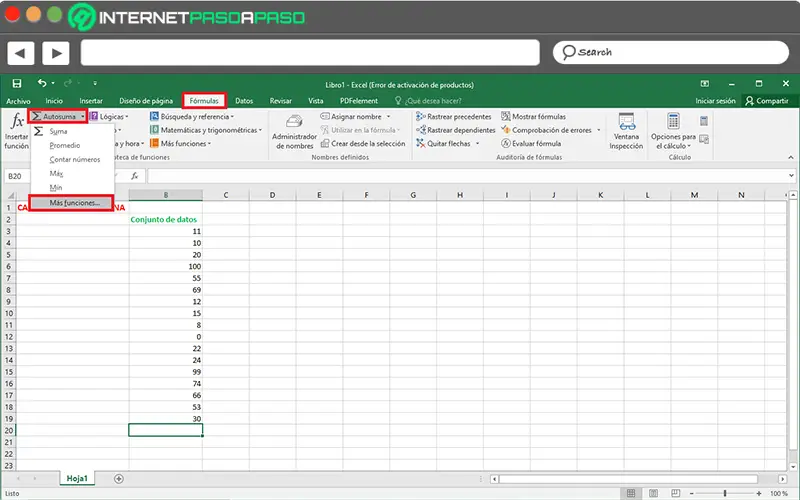
- Plus tard, dans la case «Rechercher une fonction» , il suffit de choisir d’ écrire le terme «médiane» et de cliquer sur «Aller» . Une fois que le logiciel a localisé cette fonction, sélectionnez-la pour cliquer sur le bouton «OK» .
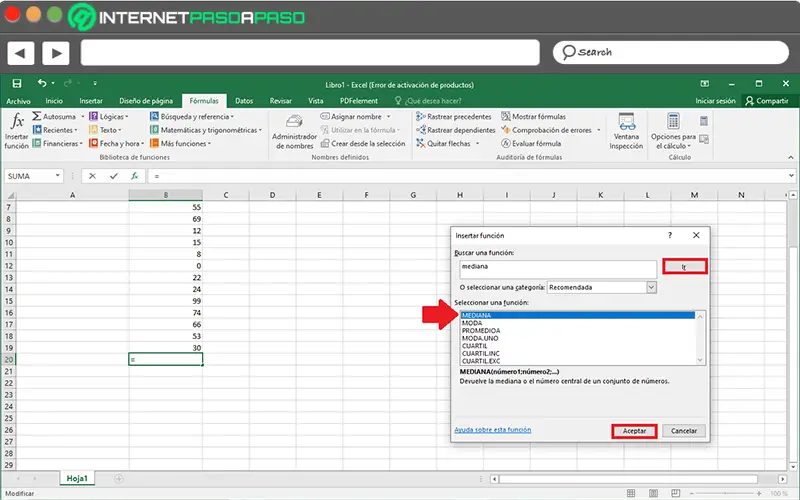
- Ensuite, vous devez insérer l’identification de la première et de la dernière cellule correspondant à la liste de votre groupe de numéros . Mais en général, si vous effectuez toute cette procédure avec le curseur situé dans la cellule après le dernier chiffre, le programme choisira correctement la liste de lui-même.
- Lorsque vous vérifiez que les numéros de ces cellules sont corrects dans la case «numéro 1» , cliquez sur le bouton «OK» et, immédiatement, le résultat sera affiché dans la case indiquée de la feuille de calcul (qui, vous pouvez également vue de ce dernier dialogue).
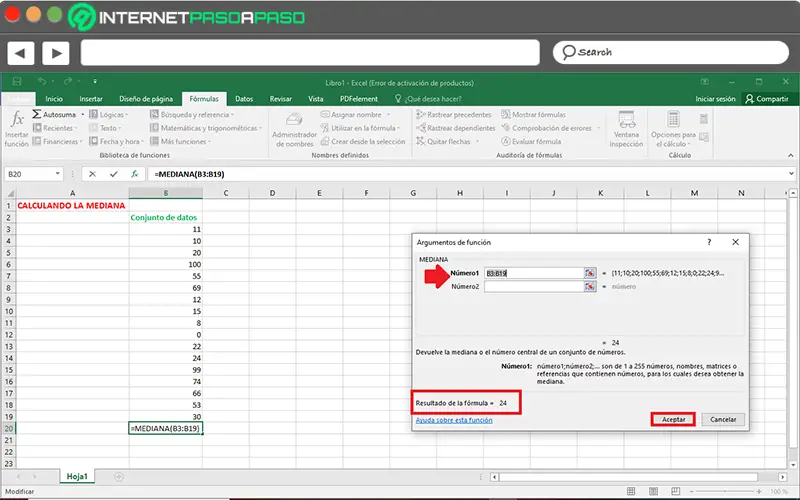
En plus de cette procédure, il existe également un moyen un peu plus pratique de calculer la médiane d’un groupe de données à partir d’Excel. Ainsi, la méthode repose sur le fait de procéder directement à partir de l’onglet «Accueil» et dans le groupe Modifier, sélectionnez l’option qui indique «Somme automatique» , afin de réaliser le même processus détaillé ci-dessus.
Si vous avez des questions, laissez-les dans les commentaires, nous vous répondrons dans les plus brefs délais, et cela sera également d’une grande aide pour plus de membres de la communauté. Je vous remercie!